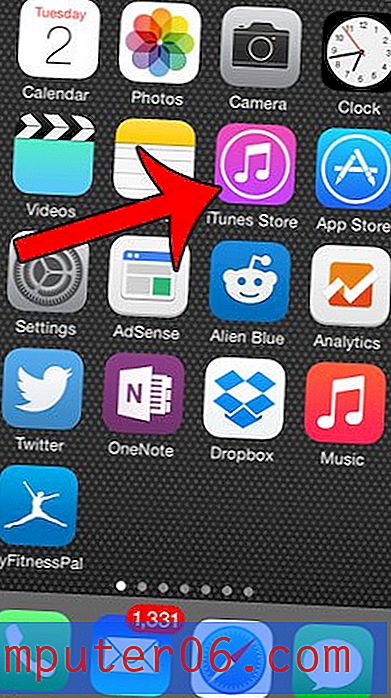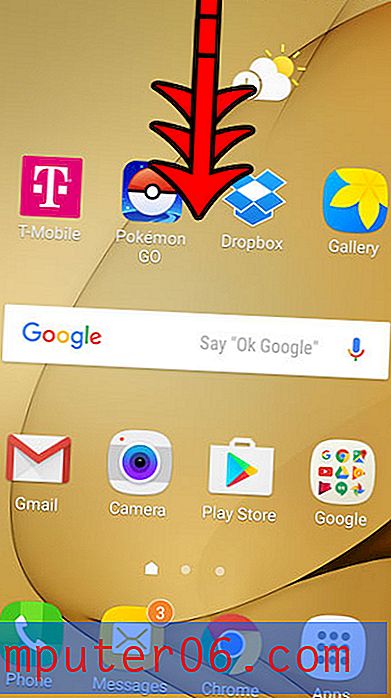Cómo centrar horizontalmente en Excel 2013
Probablemente haya notado que la información que ingresa en Microsoft Excel generalmente está alineada a la izquierda si es texto, o está alineada a la derecha si es un número. Pero usted tiene control sobre la forma en que sus datos se alinean horizontalmente dentro de sus celdas, y puede elegir centrar sus datos de celdas.
Nuestro tutorial a continuación le mostrará dónde se encuentra el botón central para que pueda usarlo en el futuro para centrar los datos de la celda cuando lo necesite.
Centrar datos de celda horizontalmente en Microsoft Excel 2013
Los pasos de este artículo supondrán que ya ha creado una hoja de cálculo que contiene datos de celda que desea centrar.
Le mostraremos cómo usar el botón Centro en la cinta de navegación, pero también puede centrar los datos en una celda seleccionada presionando Alt + H, luego A, luego C en su teclado.
Paso 1: abre tu hoja de cálculo en Excel 2013.
Paso 2: Seleccione la celda que contiene los datos que desea centrar horizontalmente. Tenga en cuenta que también puede seleccionar varias celdas para centrar los datos en cada una de esas celdas

Paso 3: haz clic en la pestaña Inicio en la parte superior de la ventana.
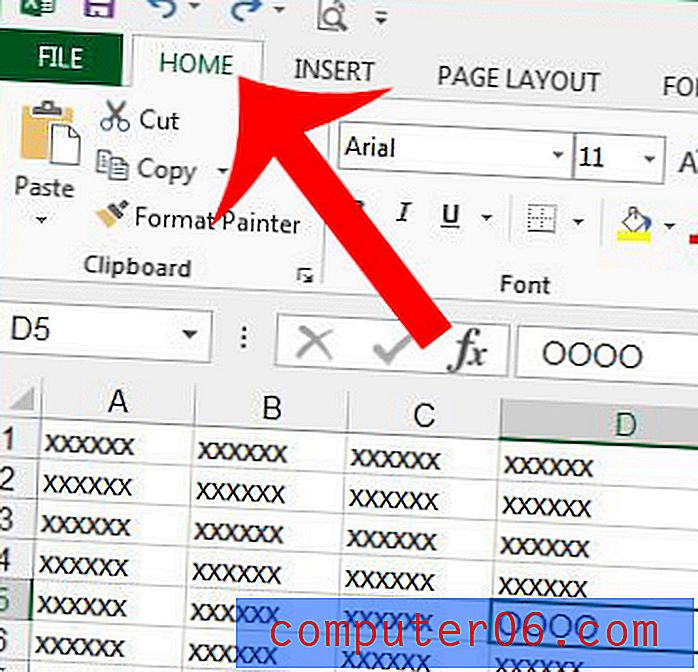
Paso 4: haga clic en el botón Centro en la sección Alineación de la cinta en la parte superior de la ventana.
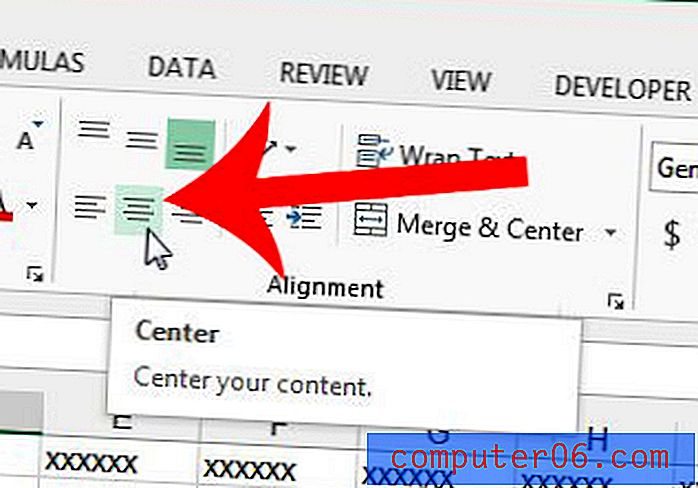
En su lugar, puede usar un método similar para centrar los datos verticalmente. Haga clic aquí para aprender cómo.